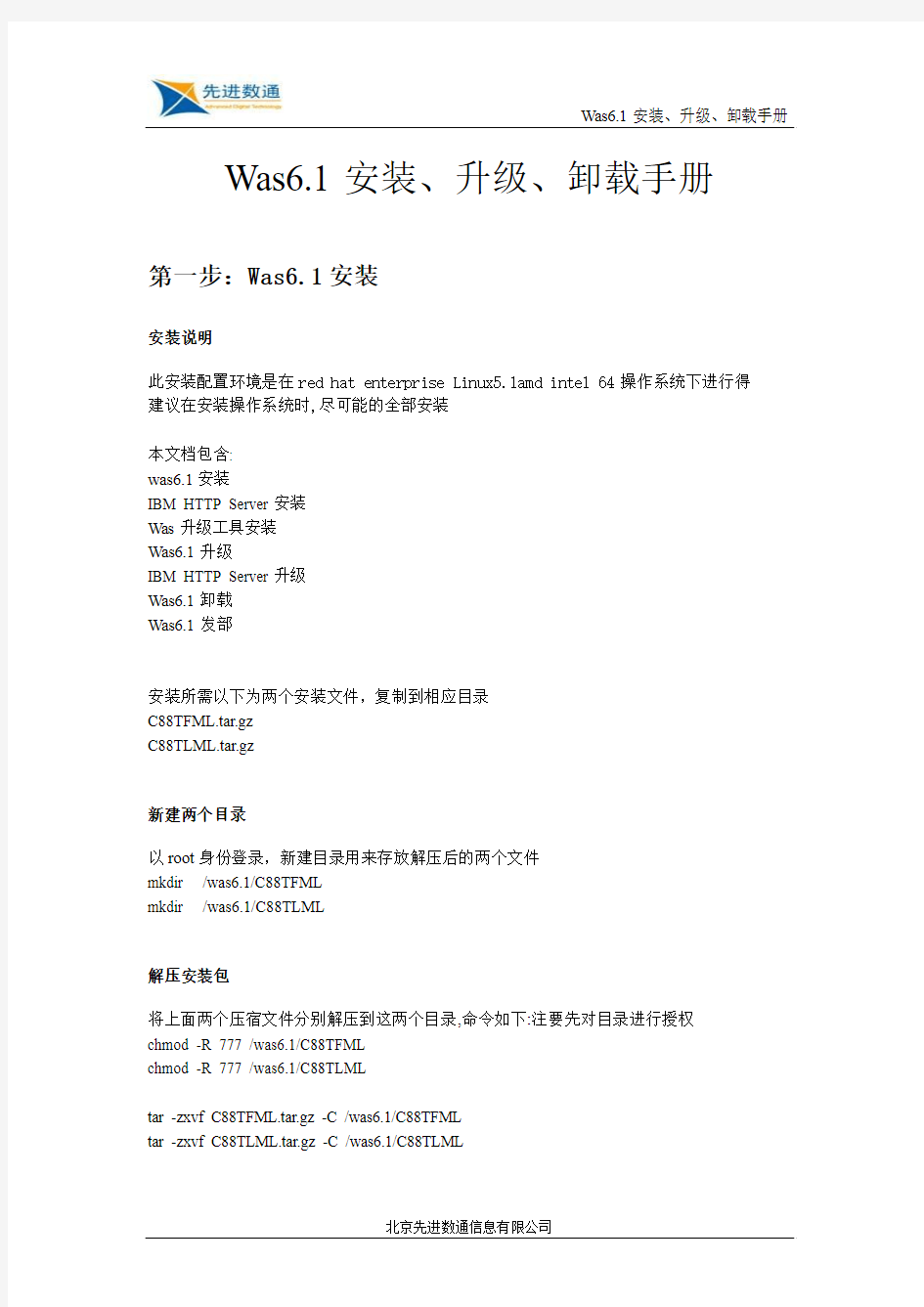
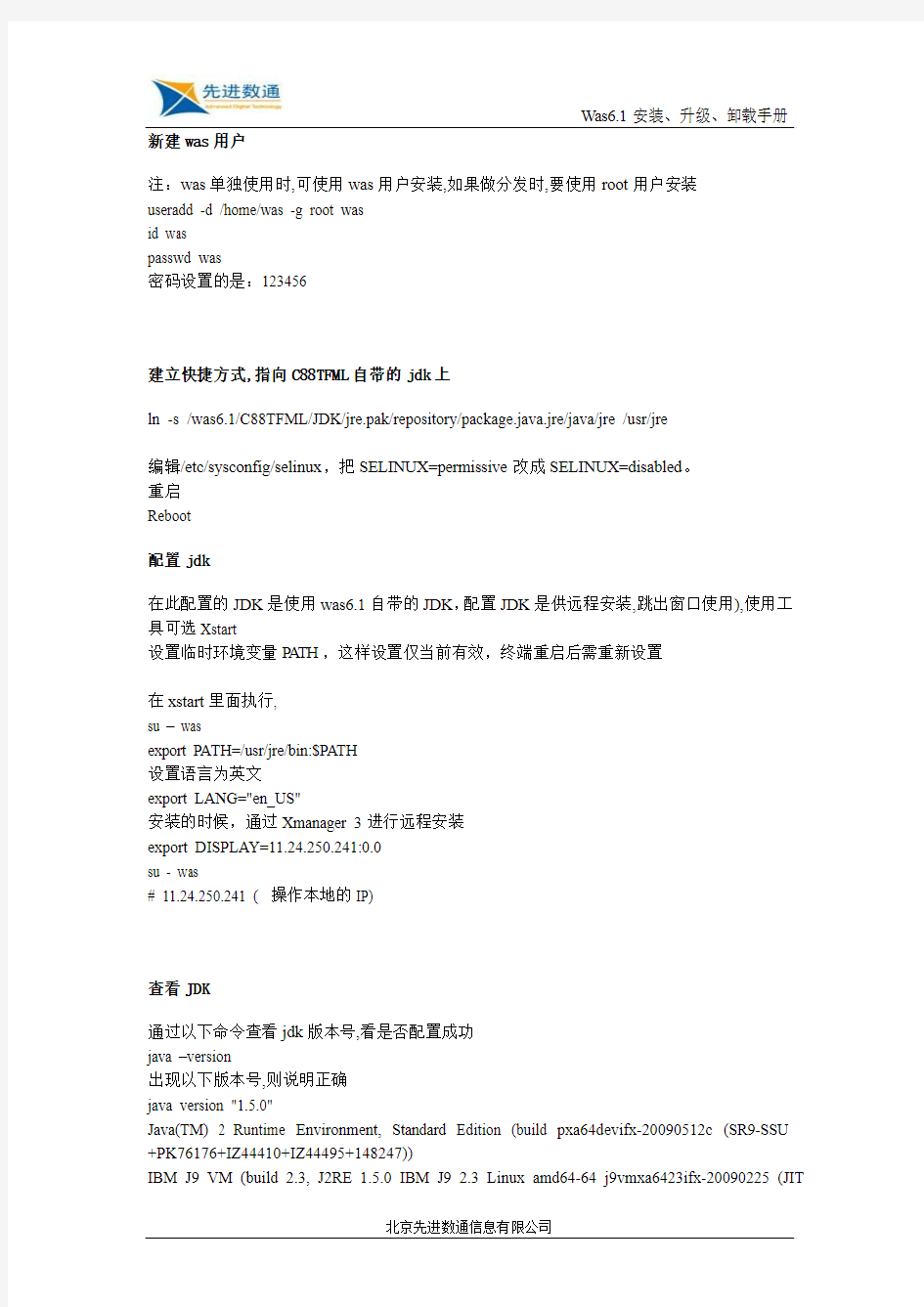
Was6.1安装、升级、卸载手册第一步:Was6.1安装
安装说明
此安装配置环境是在red hat enterprise Linux5.1amd intel 64操作系统下进行得建议在安装操作系统时,尽可能的全部安装
本文档包含:
was6.1安装
IBM HTTP Server安装
Was升级工具安装
Was6.1升级
IBM HTTP Server升级
Was6.1卸载
Was6.1发部
安装所需以下为两个安装文件,复制到相应目录
C88TFML.tar.gz
C88TLML.tar.gz
新建两个目录
以root身份登录,新建目录用来存放解压后的两个文件
mkdir /was6.1/C88TFML
mkdir /was6.1/C88TLML
解压安装包
将上面两个压宿文件分别解压到这两个目录,命令如下:注要先对目录进行授权chmod -R 777 /was6.1/C88TFML
chmod -R 777 /was6.1/C88TLML
tar -zxvf C88TFML.tar.gz -C /was6.1/C88TFML
tar -zxvf C88TLML.tar.gz -C /was6.1/C88TLML
新建was用户
注:was单独使用时,可使用was用户安装,如果做分发时,要使用root用户安装
useradd -d /home/was -g root was
id was
passwd was
密码设置的是:123456
建立快捷方式,指向C88TFML自带的jdk上
ln -s /was6.1/C88TFML/JDK/jre.pak/repository/package.java.jre/java/jre /usr/jre
编辑/etc/sysconfig/selinux,把SELINUX=permissive改成SELINUX=disabled。
重启
Reboot
配置jdk
在此配置的JDK是使用was6.1自带的JDK,配置JDK是供远程安装,跳出窗口使用),使用工具可选Xstart
设置临时环境变量PATH,这样设置仅当前有效,终端重启后需重新设置
在xstart里面执行,
su – was
export PA TH=/usr/jre/bin:$PATH
设置语言为英文
export LANG="en_US"
安装的时候,通过Xmanager 3进行远程安装
export DISPLAY=11.24.250.241:0.0
su - was
# 11.24.250.241 ( 操作本地的IP)
查看JDK
通过以下命令查看jdk版本号,看是否配置成功
java –version
出现以下版本号,则说明正确
java version "1.5.0"
Java(TM) 2 Runtime Environment, Standard Edition (build pxa64devifx-20090512c (SR9-SSU +PK76176+IZ44410+IZ44495+148247))
IBM J9 VM (build 2.3, J2RE 1.5.0 IBM J9 2.3 Linux amd64-64 j9vmxa6423ifx-20090225 (JIT
enabled)
J9VM - 20090224_30451_LHdSMr
JIT - 20081112_1511ifx1_r8
GC - 200811_07)
JCL - 20090512c
目录授权
分别对was安状文件目录及安状路径两个目录受权,如果使用root用户安状,将不需要此操作
chmod –R 777 /was6.1/C88TFML
chmod –R 777 /opt
开始安装????
安装执行目录下的launchpad.sh文件
./was6.1/C88TFML/launchpad.sh
在JDK配置正常的情况下,将跳出以下图形页面,点击WebSphere Application Server Network Deployment进行安装
/opt/IMB/WebSphere/AppServer 下图应选择application Server
第二步:IBM HTTP Server安装
开始安装
安装执行目录下的launchpad.sh文件
export PA TH=/usr/jre/bin:$PATH
export LANG="en_US"
export DISPLAY=11.24.250.241:0.0
/was6.1/C88TLML/launchpad.sh
在JDK配置正常的情况下,将跳出以下图形页面,点击WebSphere Application Server Network Deployment进行安装
点击ibm http server连接
/opt/IBM/HTTPServer
第三步:Websphere6.1升级工具安装
安装所需文件:
7.0.0.5-WS-UPDI-LinuxAMD64.tar.gz
上传到/cognos/websphere6.1/
解压升级工具包
Mkdir /cognos/websphere6.1/7.0.0.5-WS-UPDI-LinuxAMD64
tar -zxvf 7.0.0.5-WS-UPDI-LinuxAMD64.tar.gz -C 7.0.0.5-WS-UPDI-LinuxAMD64
对文件夹授权
chmod -R 777 7.0.0.5-WS-UPDI-LinuxAMD64
开始安装
执行:/cognos/websphere6.1/7.0.0.5-WS-UPDI-LinuxAMD64/UpdateInstaller/install,将跳出以下页面
复制文件到目录
安状完成后,将升级包复制到已经安状的目录下,
cp /websphere6.1/6.1.0-WS-WAS-LinuxX64-FP0000025.pak
/opt/IBM/WebSphere/UpdateInstaller/maintenance/
cp /websphere6.1/6.1.0-WS-IHS-LinuxX64-FP0000025.pak /opt/IBM/WebSphere/UpdateInstaller/maintenance/
没有领取,可以不安装.
cp /websphere6.1/6.1.0-WS-WASSDK-LinuxX64-FP0000025.pak /opt/IBM/WebSphere/UpdateInstaller/maintenance/
第四步:was6.1升级
目录为/opt/IBM/WebSphere/AppServer
执行/opt/IBM/WebSphere/UpdateInstaller/update.sh